- Prullenbak legen
- Mail-app verwijderen
- Cache wissen op Mac
- Krijg meer opslagruimte op Mac
- Laat Chrome minder RAM gebruiken
- Waar is Schijfhulpprogramma op Mac
- Controleer Geschiedenis op Mac
- Control + Alt + Delete op Mac
- Controleer Geheugen op Mac
- Controleer Geschiedenis op Mac
- Verwijder een app op een Mac
- Wis Cache Chrome op Mac
- Controleer opslag op Mac
- Wis browsercache op Mac
- Favoriet verwijderen op Mac
- RAM controleren op Mac
- Browsegeschiedenis op Mac verwijderen
Reset PRAM op Mac [Bewezen en geteste methoden]
 Bijgewerkt door Lisa Ou / 31 okt 2023 09:15
Bijgewerkt door Lisa Ou / 31 okt 2023 09:15Goededag! Ik heb de afgelopen dagen onbekende problemen gehad op mijn Mac. Een tijdje geleden had mijn Mac bijvoorbeeld lichte problemen bij het gebruik ervan. Soms is het scherm donker, soms helder. Ook heb ik de vorige keer ervaren dat er vreemd gedrag op mijn Mac-klok zat. Ik weet niet wat er op mijn Mac gebeurt. Kun je me helpen het uit te zoeken? Bedankt!
De problemen die u ondervindt op uw Mac zijn veel voorkomende tekenen dat u Mac PRAM opnieuw moet instellen. Dit probleem is mogelijk nieuw voor u en u weet mogelijk niet wat u moet doen. Gelukkig zijn er onderstaande methoden die je kunnen helpen.
Voordat je erin duikt, moet je weten wat er gebeurt als PRAM de Mac opnieuw instelt. Nadat u het PRAM op de Mac opnieuw hebt ingesteld, worden de meeste gebruikersinstellingen opnieuw ingesteld. Het omvat muistracking, opstartschijf, volume, datum of tijd en meer.
Bekijk ze dan door naar beneden te scrollen.
![Reset PRAM op Mac [Bewezen en geteste methoden]](https://www.fonelab.com/images/mac-sweep/reset-pram-mac/reset-pram-mac.jpg)

Gidslijst
Deel 1. Hoe PRAM op Mac te resetten via snelkoppelingen
De snelste methode die u kunt gebruiken om PRAM op Mac opnieuw in te stellen, is via snelkoppelingen. Het betekent dat u sneltoetscombinaties uitvoert of uitvoert. Er zijn echter dingen waarmee u rekening moet houden voordat u deze techniek uitvoert. Deze techniek is afhankelijk van het model van uw Mac.

Met FoneLab Mac Sweep wist u systeem-, e-mail-, foto- en iTunes-ongewenste bestanden om ruimte vrij te maken op de Mac.
- Beheer vergelijkbare foto's en dubbele bestanden.
- Laat u gemakkelijk de gedetailleerde status van Mac zien.
- Leeg de prullenbak om meer opslagruimte te krijgen.
Bovendien moet u snel zijn in het uitvoeren van de procedures ervan. Als dat niet het geval is, besteedt u te veel tijd aan het proces. U moet de Mac uit- en weer inschakelen als u vergeet zelfs maar één toets op uw Mac-toetsenbord in te drukken. U moet ook voorzichtig zijn met de toetsen die u tijdens het proces indrukt. Verkeerde toetsen kunnen leiden tot onjuiste of andere opdrachten op uw Mac. Het kan tot fouten leiden.
Hoe dan ook, laten we de juiste toetsen en de juiste procedure kennen om te leren hoe u het PRAM op een Mac via snelkoppelingen kunt resetten. Zie hieronder hoe.
Stap 1Je Mac is zeker nog steeds ingeschakeld. Als dit het geval is, koppel dan alle USB-apparaten los die op uw Mac zijn aangesloten. Als u echter een bedraad toetsenbord heeft, hoeft u dit niet te verwijderen, omdat u daarbij een toetsenbord nodig heeft. Druk daarna lang op de knop Power knop op uw Mac. Later verschijnt er een klein venster op het scherm. Selecteer alstublieft de Afsluiten knop tussen allemaal.
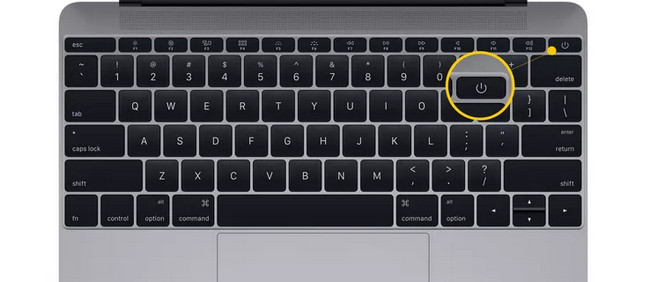
Stap 2Wacht tot de Mac is uitgeschakeld. Schakel hem daarna weer in door op de aan/uit-knop op het toetsenbord te drukken. Voordat de Mac volledig wordt ingeschakeld, drukt u snel op de knop en houdt u deze ingedrukt Optie + Command + P + R toetsen op zijn toetsenbord. Je moet deze toetscombinaties indrukken voordat je het grijze scherm ziet. Anders werkt de techniek niet.
Stap 3U moet de toetsen 20 seconden ingedrukt houden. Als u een oud Mac-model gebruikt, laat dan de toetsen pas los als u een tweede geluidssignaal hoort. Maar als u een Mac met de Apple T2 Security-chip gebruikt, houdt u de toetscombinaties ingedrukt totdat u de Apple logo wanneer het voor de tweede keer verschijnt en verdwijnt. Laat later de toetscombinaties los. Laat de Mac opnieuw opstarten en voltooi het proces van het resetten van het PRAM.
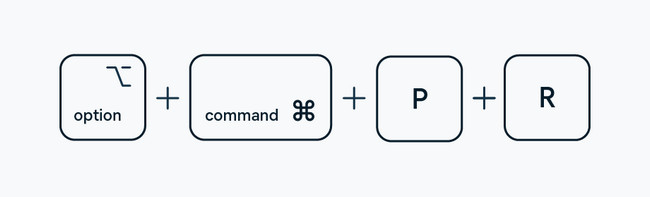
Deel 2. PRAM op Mac resetten via Terminal
Soms zijn er opdrachten op een Mac die niet kunnen worden uitgevoerd met de programma's of ingebouwde tools. Meestal zijn dit de opdrachten die niet worden ondersteund door de grafische gebruikersinterface (GUI). Gelukkig kan Terminal ook de Mac PRAM-reset uitvoeren.
Voor een korte achtergrondinformatie over het Terminal-proces voert u alleen een codec in. U moet exact zijn over de codec die u invoert. Als dit niet het geval is, kan dit leiden tot een ander commando dat uw Mac of zijn bestanden kan ruïneren.
Bovendien moet u de gebruikersnaam en het wachtwoord van de beheerder kennen. Het dient als de beveiliging van uw Mac. Zie hieronder hoe Terminal PRAM op Mac reset. Ga verder.
Stap 1Als er programma's of tools zijn gestart, sluit deze dan allemaal af. Start daarna de terminal hulpmiddel op uw Mac. Om dat te doen, klikt u op de vinder gereedschap in de linkerbenedenhoek. Kies later de Aanvraag map aan de linkerkant. Kies de Nutsbedrijven map aan de rechterkant en dubbelklik op het terminal pictogram om het te starten.
Stap 2De zwarte interface verschijnt op uw scherm, dat is dat van Terminal. Voer alstublieft de sudo nvram -c-codec. druk de Enter or Retourneren sleutel daarna om het te coderen. U wordt gevraagd de gebruikersnaam en het wachtwoord van de beheerder in te voeren. Voer ze correct in en de opdracht wordt onmiddellijk door Terminal uitgevoerd. Start uw Mac opnieuw op als laatste stap daarna.
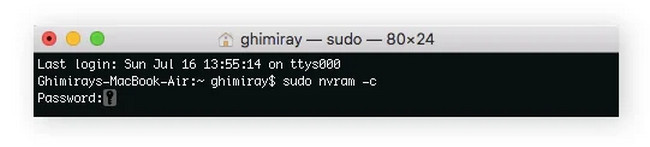
Deel 3. Hoe Mac schoon te maken met FoneLab Mac Sweep
Als u PRAM opnieuw instelt, worden kleine en grote problemen op uw Mac opgelost. Het opruimen van ongewenste bestanden op Mac zal ook nuttig zijn voor Mac! Zo ja, gebruik FoneLab Mac-sweep om ongewenste bestanden op uw Mac te verwijderen om ruimte vrij te maken. Hier zijn enkele functies die deze tool bevat. Bekijk ze hieronder.

Met FoneLab Mac Sweep wist u systeem-, e-mail-, foto- en iTunes-ongewenste bestanden om ruimte vrij te maken op de Mac.
- Beheer vergelijkbare foto's en dubbele bestanden.
- Laat u gemakkelijk de gedetailleerde status van Mac zien.
- Leeg de prullenbak om meer opslagruimte te krijgen.
- Hiermee kunt u de status van uw Mac controleren. U kunt de statusfunctie ervan gebruiken bekijk de status van de Mac-schijf, geheugen en CPU.
- Het kan optimaliseer je Mac by het wissen van de systeemcache, systeemlogboeken en meer.
- Het kan meerdere programma's verwijderen.
- Het kan bestanden versleutelen, comprimeren en decomprimeren.
- Het beheert dubbele foto's en bestanden die u kunt verwijderen.
Er is nog meer dat u over deze tool kunt ontdekken. Om het te ervaren, raadpleegt u de gedetailleerde stappen hieronder voor het gebruik FoneLab Mac-sweep. Ga verder.
Stap 1Vink a.u.b. de aan Gratis download knop op de officiële website van de tool. Stel het daarna in en start het door op het pictogram te klikken.
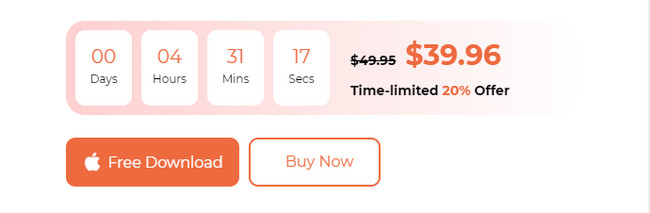
Stap 2Kies tussen Status-, Cleaner- of Toolkit-pictogrammen. Kies de knop Status om de status van uw Mac te controleren. Selecteer de schoonmaakster knop om ongewenste bestanden te wissen. Kies de Toolkit knop om grote bestanden te verwijderen.
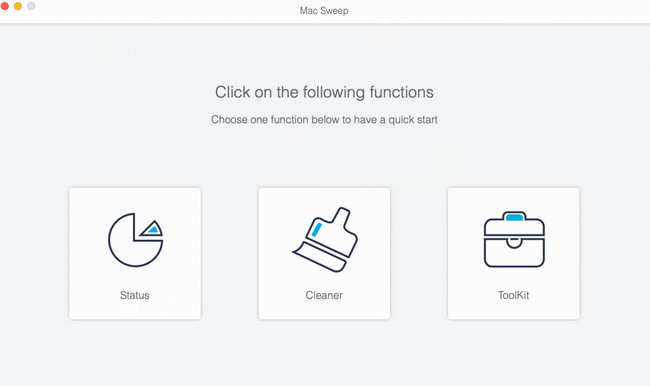
Stap 3Volg de instructies op het scherm. Klik daarna op de aftasten knop om de Mac-bestanden te lokaliseren. Klik op de Bekijk knop daarna om de resultaten te zien.
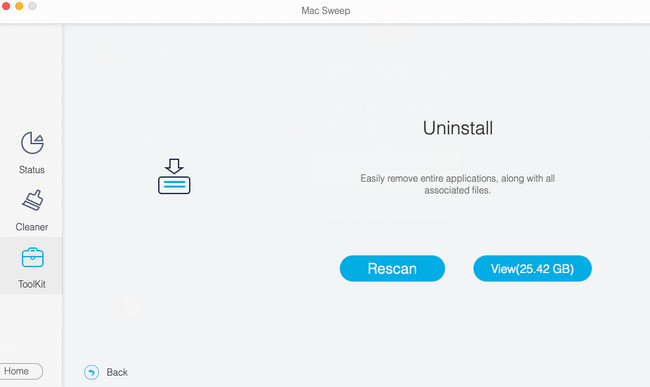
Stap 4Selecteer de gegevens die u van uw Mac wilt verwijderen. Klik daarna op de schoon knop. De software verwijdert de geselecteerde gegevens onmiddellijk.
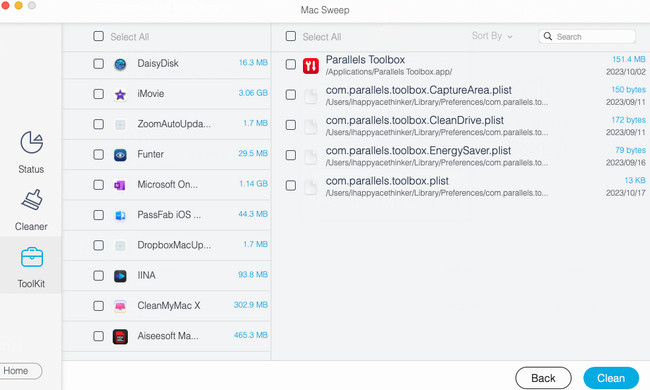

Met FoneLab Mac Sweep wist u systeem-, e-mail-, foto- en iTunes-ongewenste bestanden om ruimte vrij te maken op de Mac.
- Beheer vergelijkbare foto's en dubbele bestanden.
- Laat u gemakkelijk de gedetailleerde status van Mac zien.
- Leeg de prullenbak om meer opslagruimte te krijgen.
Deel 4. Veelgestelde vragen over het resetten van PRAM op Mac
1. Wordt bij het opnieuw installeren van macOS het PRAM gereset?
Helaas niet. Als u macOS van uw Mac opnieuw installeert, wordt het PRAM niet opnieuw ingesteld. U kunt het PRAM alleen resetten via de methoden die we hierboven voor u hebben voorbereid.
2. Verwijdert het resetten van PRAM alles?
Nee. Als u PRAM opnieuw instelt, wordt niet alles op uw Mac verwijderd. Het proces verwijdert alleen de huidige statusinformatie van de Mac. Als dat het geval is, wordt uw Mac hersteld naar de standaardinstellingen. Het omvat de Mac-schermresolutie, het geluidsvolume en meer. Het betekent dat uw bestanden veilig zijn binnen het proces. Als u twijfelt, maak dan een back-up van uw bestanden via cloudgebaseerde opslag, zoals iCloud.
Dat is alles voor nu over het resetten van PRAM Mac. Heeft u meer vragen? Vraag het ons gerust en wees niet verlegen! Ook verkennen FoneLab Mac-sweep is aanbevolen. Het kan u helpen uw Mac op te schonen door onnodige bestanden te verwijderen. Bedankt!

Met FoneLab Mac Sweep wist u systeem-, e-mail-, foto- en iTunes-ongewenste bestanden om ruimte vrij te maken op de Mac.
- Beheer vergelijkbare foto's en dubbele bestanden.
- Laat u gemakkelijk de gedetailleerde status van Mac zien.
- Leeg de prullenbak om meer opslagruimte te krijgen.
